Проверенные способы повысить производительность видеокарты

Привет компьютерщикам!
Независимо от того, есть ли у вас первоклассная видеокарта или старая, вы можете повысить ее производительность с помощью нескольких простых изменений.
Независимо от того, хотите ли вы работать с самой картой или программным обеспечением, есть несколько способов обновления.
Самое главное, ваша работа делает видеокарту более стабильной, прохладной и более производительной, а не сжигает ее, нагружая слишком сильно.
Каковы преимущества повышения производительности графического процессора?
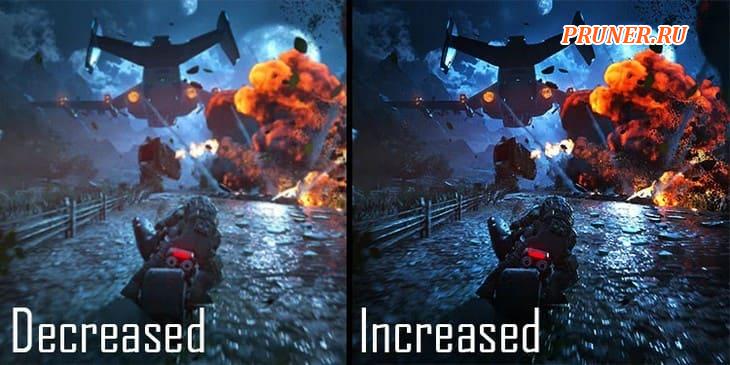
Основное преимущество более высокой производительности графического процессора заключается в том, что все, что поддерживает графический процессор, будет работать лучше.
В играх вы можете увидеть более высокую частоту кадров или даже повысить качество графики.
В других программах с интенсивным использованием графического процессора они могут работать более плавно и облегчать вам выполнение таких задач, как редактирование видео или использование программ САПР.
Еще одно преимущество заключается в том, что определенные настройки могут продлить срок службы вашей карты.
Более чистая и холодная карта, которая регулярно обновляется, вероятно, прослужит дольше, чем альтернатива.
Нужно ли обновлять графический процессор для повышения производительности?

Точно нет!
Вы можете улучшить свою текущую видеокарту, изменив несколько вещей в своей системе и убедившись, что она работает в отличном состоянии.
На самом деле, если вы хорошо разбираетесь в деталях компьютера и не возражаете против использования небольшого количества смазки, вы даже можете украсить старый графический процессор, обновив термопасту.
Вы можете сделать больше, чтобы улучшить производительность вашей видеокарты, чем вы могли подумать.
При этом замена карты всегда будет наиболее эффективным способом повышения производительности графического процессора.
Если вам нужен чрезвычайно высокий прирост производительности, который может перейти от низкой графики к сверхвысокому качеству, вы, вероятно, не получите его с той же картой.
Если вам нужно небольшое повышение производительности, которое поможет улучшить внешний вид и повысить плавность работы, вы можете сделать это с уже имеющейся у вас картой.
11 способов повысить производительность графического процессора
Если вы хотите повысить производительность своего графического процессора, у вас есть два варианта: заставить его работать с большей мощностью и более высокими тактовыми частотами или улучшить его производительность другими способами.
Какие варианты вам подходят, зависит от того, на что способна ваша карта, какую систему вы используете и какую производительность вы ищете.
Если какой-то вариант кажется вам неправильным, откажитесь от него и попробуйте тот, который подходит.
Сохраняйте видеокарту в чистоте

Содержание вашей видеокарты в чистоте не только продлит срок ее службы, но и сделает ее работу более эффективной.
Одна вещь, которая ограничивает производительность вашей видеокарты — это нагрев.
Как только карта достигает предела тепла, с которым она может справиться, она отключается.
Если вы регулярно чистите карту, она может достичь предела нагрева и работать немного лучше.
Управление теплом чрезвычайно важно для всех, кто хочет повысить производительность своего графического процессора.
Лучший способ сделать это — поддерживать чистоту графического процессора и внутренней части компьютера.
Чем больше пыли на карте, тем быстрее она нагревается.
Чем больше пыли на вентиляторах, тем менее равномерно они будут вращаться со временем.
Вам не нужно вынимать GPU из корпуса, чтобы эффективно очистить его.
Используйте сжатый воздух и сдуйте пыль, когда заметите, что она оседает на карте, и все готово.

Обновите свое программное обеспечение
Постоянное обновление программного обеспечения и драйверов графического процессора и операционной системы поможет вашему графическому процессору работать более эффективно большую часть времени.
Не каждое обновление улучшит производительность, но многие исправят проблемы или эксплойты, которые могут замедлить работу вашей карты.
Избавление от этой возможности позволит ей работать на самом высоком уровне.
Некоторые обновления также могут повысить производительность.
Если вы беспокоитесь об установке обновления, не зная, что оно содержит, прочтите примечания к выпуску от производителя.
Вы будете иметь представление о том, что добавляет обновление и что оно может сделать для вашей карты.
У NVIDIA и Radeon есть программное обеспечение для управления графическим процессором, которое загрузит и установит обновление по вашей команде.
Вы также можете использовать программы для настройки работы вашей карты, что может быть полезно, но мы вернемся к этому позже.
Обновите свое охлаждение
Поддержание вашей карты в чистоте — не единственный способ управлять охлаждением.
Вы можете сделать несколько вещей, чтобы улучшить скорость нагрева вашей видеокарты и температуру, которую она поддерживает.
Рассмотрите возможность модернизации корпусных вентиляторов или даже установки контура водяного охлаждения.
Оба могут помочь рассеивать тепло быстрее, чем использование стандартных вентиляторов.
Хотя они могут быть небольшими инвестициями в зависимости от того, какие детали вы выберете, они могут помочь вашим компонентам работать дольше и работать лучше, особенно графический процессор.

Если в вашем корпусе не так много вентиляционных отверстий, рассмотрите возможность замены на новый компьютерный корпус.
Некоторые из них имеют сотовый верх, чтобы лучше пропускать воздух.
В других больше места для вентиляторов, отверстий, фильтров и других способов отвода тепла.
Измените конфигурацию своего корпуса, чтобы дать графическому процессору больше места, и расположите вентиляторы так, чтобы они обдували его холодным воздухом, а затем выталкивали воздух из корпуса.
Уделение внимания вентиляторам корпуса и их расположению может помочь снизить рабочую температуру графического процессора, когда он может работать при более высокой температуре с менее оптимизированным расположением вентиляторов.
Расположите свой кейс так, чтобы он не стоял у стены или прямо на полу, особенно если у вас есть ковер.
Вы хотите, чтобы это было на плоской прохладной поверхности, которая не будет удерживать тепло.
Лучше, если предметы вокруг компьютера также не блокируют воздушный поток.

Все, что вы можете сделать, чтобы охладить свою карту, даст ей возможность работать лучше.
Вам не нужно использовать каждый метод, чтобы добавить дополнительное охлаждение.
Даже один даст вам некоторое улучшение.
Разгон графического процессора

Если ваш графический процессор можно разогнать, это один из лучших способов повысить производительность.
Не каждую карту можно разогнать до одинакового уровня, и степень охлаждения, которую вы имеете, будет влиять на то, какой прирост производительности вы можете ожидать.
Тем не менее, стоит проверить, может ли ваша карта справиться с разгоном.
Когда вы разгоняете графический процессор, вы используете программное обеспечение, чтобы заставить его работать на более высокой тактовой частоте, чем при стандартных настройках.
Это медленный процесс, потому что вам нужно немного увеличить тактовую частоту, протестировать карту, чтобы убедиться, что она стабильна, а затем немного увеличить ее.
Если вы зайдете слишком далеко или попытаетесь использовать карту с нестабильным разгоном, это может повредить карту, поэтому действуйте с осторожностью.
Если вы не уверены, можно ли разогнать вашу карту, проверьте, предлагает ли производитель программное обеспечение для мониторинга и настройки графического процессора.
Многие из этих программ предоставляют более доступные методы разгона, понятные даже новичкам.
Поиск и устранение узких мест
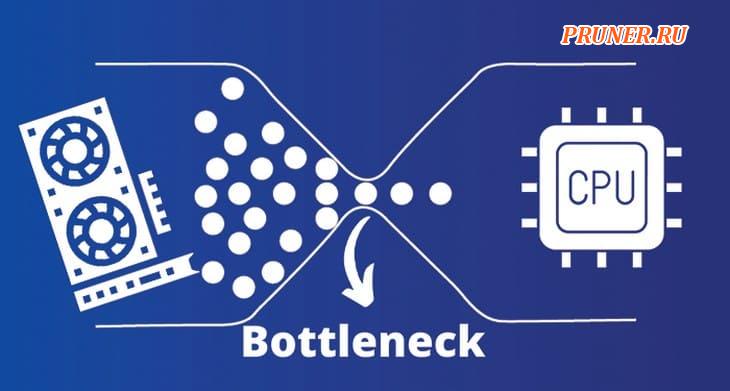
Иногда другие компоненты вашего компьютера фактически не позволяют вашей видеокарте работать на максимуме.
Думайте о производительности вашего компьютера как о зале с шестью контрольными точками.
Если пять контрольно-пропускных пунктов пропускают десять человек одновременно, а один пропускает только двоих за раз, любые контрольно-пропускные пункты после менее эффективного должны будут ждать, чтобы сработать, пока меньший контрольно-пропускной пункт не пропустит людей.
То же самое и с вашим компьютером.
Если ваш ЦП испытывает трудности с обработкой, он может не так быстро отправлять работу на ГП.
Модернизация оперативной памяти и ЦП может значительно повысить производительность графического процессора.
Это не гарантировано, но может иметь значение.
Чтобы увидеть, есть ли у вас узкое место с вашим ЦП, проверьте, какой процент ЦП используется, когда также работает ГП.
Если ЦП исчерпан, а ГП нет, то ГП, вероятно, ждет, пока ЦП завершит свою работу, прежде чем он сможет начать работу.
Внесите некоторые изменения в программное обеспечение
Одним из изменений в программном обеспечении, которое может помочь повысить производительность вашей видеокарты, если ваш ЦП отстает, является включение аппаратно-ускоренного планирования графического процессора.
Это вариант в Windows 10 и более поздних версиях, когда часть графических задач назначается графическому процессору, а не центральному процессору.
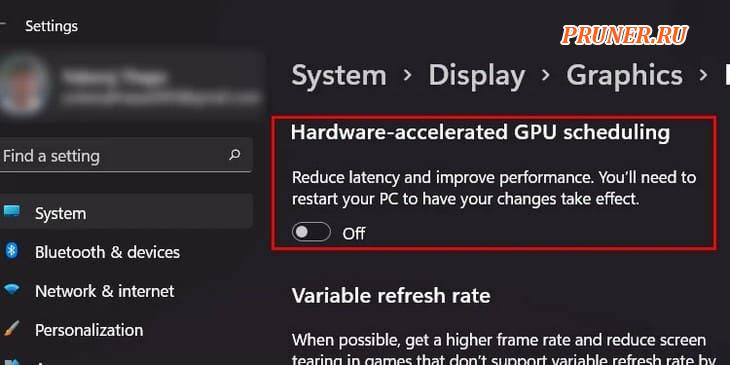
Если большая часть работы перекладывается на графический процессор, это может уменьшить узкое место в процессоре.
Конечно, не включайте его, если ваша видеокарта используется на более высоком уровне, чем процессор, когда вы сравниваете их.
Разгоняйте другие компоненты
Еще один способ повысить производительность графического процессора за счет улучшения других компонентов — разогнать процессор и оперативную память.
Если вы не можете заменить их более производительными компонентами, каждый аспект, который вы обновляете, дает вам шанс повысить производительность вашего графического процессора, делая работу всей системы более плавной.
Измените свои игровые настройки
Есть два способа улучшить производительность вашего графического процессора: позволить ему сосредоточиться на важных вещах или заставить его работать усерднее.
Изменение настроек в игре может повысить вашу производительность, установив приоритеты для наиболее важных задач, если у вас возникли проблемы с неработающим графическим процессором и вы не можете заставить его работать усерднее.
Такие вещи, как легкое свечение, высокое разрешение и графика высокой четкости, действительно могут вызвать проблемы с графическим процессором.
Если вы немного уменьшите свои настройки, графический процессор может работать лучше, потому что он не так перегружен.
Это отличный способ улучшить ваши кадры и получить плавную работу в любой программе, которую вы используете.
Попробуйте инструменты производителя для повышения производительности
Программы, которые вы используете для обновления программного обеспечения вашей видеокарты, могут сделать больше.
Они также позволяют настраивать программное обеспечение для включения или отключения определенных параметров.
В зависимости от вашей карты и системы некоторые из них могут повысить производительность.
В панели управления графическим процессором найдите следующие параметры:
В разделе «Настройка параметров изображения с предварительным просмотром» выберите «Использовать дополнительные параметры 3D-изображения» или «Использовать предпочтение, которое подчеркивает качество».
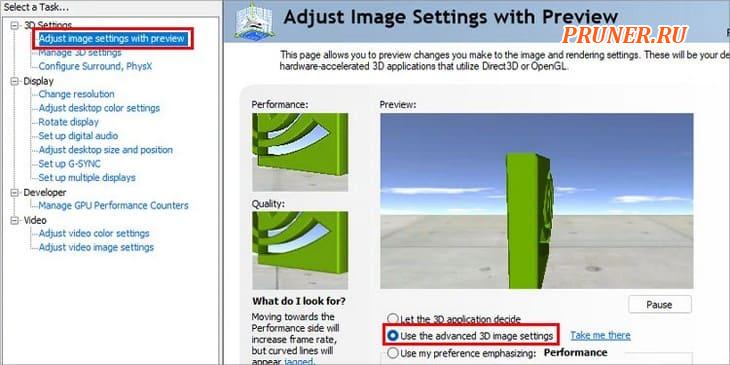
В разделе «Управление настройками 3D» измените «Ambient Occlusion» на «Производительность», если ваша карта испытывает трудности.
Если вы хотите, чтобы он улучшил то, что он уже делает, выберите «Качество».
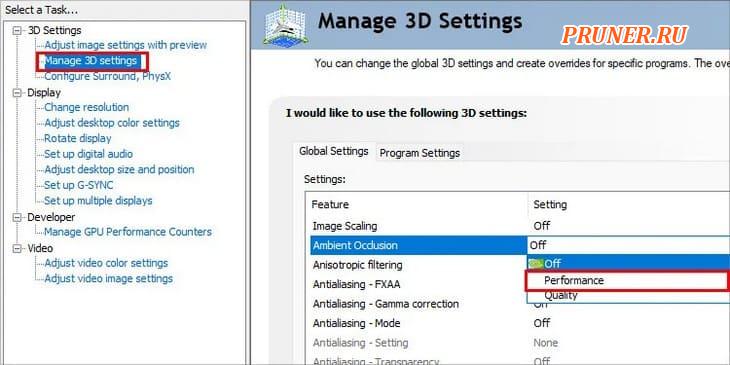
Выберите «Предпочитать максимальную производительность в режиме управления питанием».
Единственная причина не делать этого, если вы беспокоитесь о энергопотреблении.
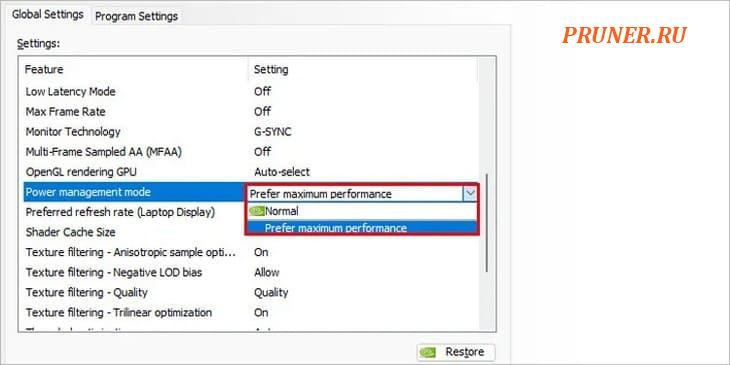
Включите оптимизацию анизотропной выборки с фильтрацией текстур.
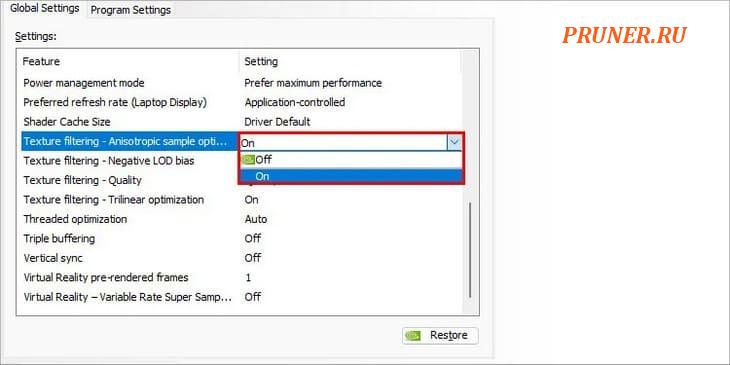
Переключите качество фильтрации текстур на высокую производительность.
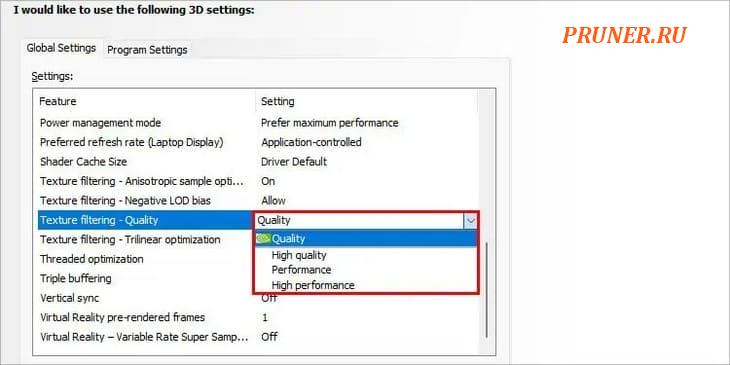
Когда вы просматриваете свои настройки, которые могут немного отличаться в зависимости от используемого вами программного обеспечения, вы хотите оптимизировать все для достижения высочайшего качества.
Единственное предостережение заключается в том, что вы можете оптимизировать для максимальной производительности, если ваш графический процессор испытывает трудности.
Если ваш графический процессор не может работать с настройками самого высокого качества, это может вызвать некоторые проблемы в игре.
Следите за тем, что работает в фоновом режиме
Если вы запускаете несколько программ с интенсивным использованием графического процессора, пересмотрите то, что у вас есть в фоновом режиме.
Все, что отвлекает производительность вашего графического процессора от наиболее важной для вас программы, снижает его производительность в этой программе.
Держите другие программы закрытыми, когда вы запускаете программы с интенсивным использованием графического процессора.
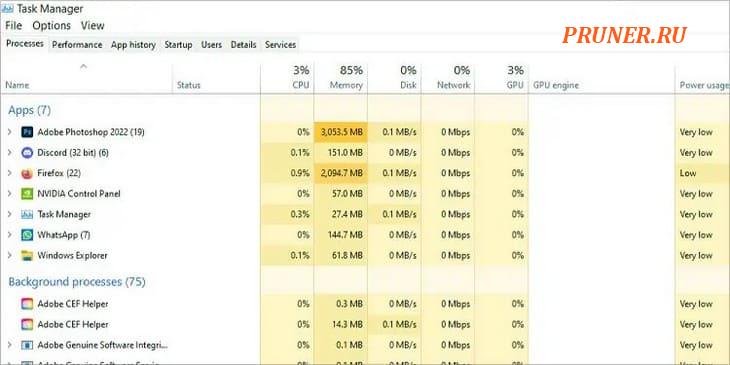
Обновите термопасту на своей видеокарте

Если вашей карте более трех-пяти лет, замена термопасты свежей пастой может помочь сохранить ее более прохладной и повысить ее производительность.
Термопаста — это своего рода смазка, которая помогает отводить тепло от чипа в центре графического процессора, чтобы его можно было удалить с карты.
Со временем она теряет эту способность и начинает высыхать.
Замена термопасты — не лучшее решение для тех, кому неудобно разбирать видеокарту.
Вам нужно открутить корпус, разобрать его, счистить старую термопасту, не повредив остальную часть карты, нанести новую термопасту и собрать ее обратно с правильным усилием.
Хотя это может быть сложно, это отличный способ обновить старую карту и в результате потенциально увидеть прирост производительности.
До скорых встреч! Заходите!














